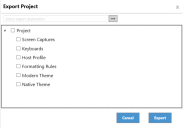Velocity powered by Wavelink
Importieren und Exportieren eines Projekts
Sie können ein komplettes Projekt oder Teile davon in die Velocity Console importieren und daraus exportieren und nach Bedarf in andere Projekte integrieren. Wenn Sie zum Beispiel die gleichen Tastaturen mit zwei verschiedenen Hosts verwenden möchten, exportieren Sie die Tastaturen aus einem Projekt, erstellen oder öffnen dann das andere Projekt und importieren die Tastaturen.
Sie können die folgenden Elemente eines Projekts importieren und exportieren:
•Das gesamte Projekt
•Bildschirmaufnahmen
•Tastaturen
•Hostprofil
•Formatierungsregeln
•Design
•Ressourcen
So exportieren Sie ein Projekt
1.Klicken Sie auf die Schaltfläche Exportieren.
Das Projekt wird gespeichert und das Dialogfeld Projekt exportieren wird angezeigt.
2.Klicken Sie auf die Schaltfläche Durchsuchen und geben Sie ein Ziel und einen Namen für die Datei an.
3.Klicken Sie auf Speichern.
4.Wählen Sie aus, welche Teile des Projekts Sie exportieren möchten. Um das gesamte Projekt zu exportieren, wählen Sie die Option Projekt.
5.Klicken Sie auf Exportieren.
Das Projekt wird als ZIP-Datei an das ausgewählte Ziel exportiert.
So importieren Sie ein Projekt
1.Klicken Sie auf die Schaltfläche Importieren.
Das Projekt wird gespeichert und das Dialogfeld Projekt importieren wird angezeigt.
2.Klicken Sie auf die Schaltfläche Durchsuchen und wählen Sie die ZIP-Datei des gewünschten Projekts aus, um sie zu importieren.
3.Klicken Sie auf Öffnen.
4.Wählen Sie aus, welche Teile des Projekts Sie importieren möchten. Um das gesamte Projekt zu importieren, wählen Sie die Option Projekt.
5.Klicken Sie auf Importieren.
6.Der Inhalt der ZIP-Datei wird in Ihr geöffnetes Projekt importiert.
War dieser Artikel hilfreich?
Dieses Thema war:
Inaccurate
Unvollständig
Nicht das, was ich erwartet habe
Sonstiges
Copyright © 2017, Ivanti. Alle Rechte vorbehalten.